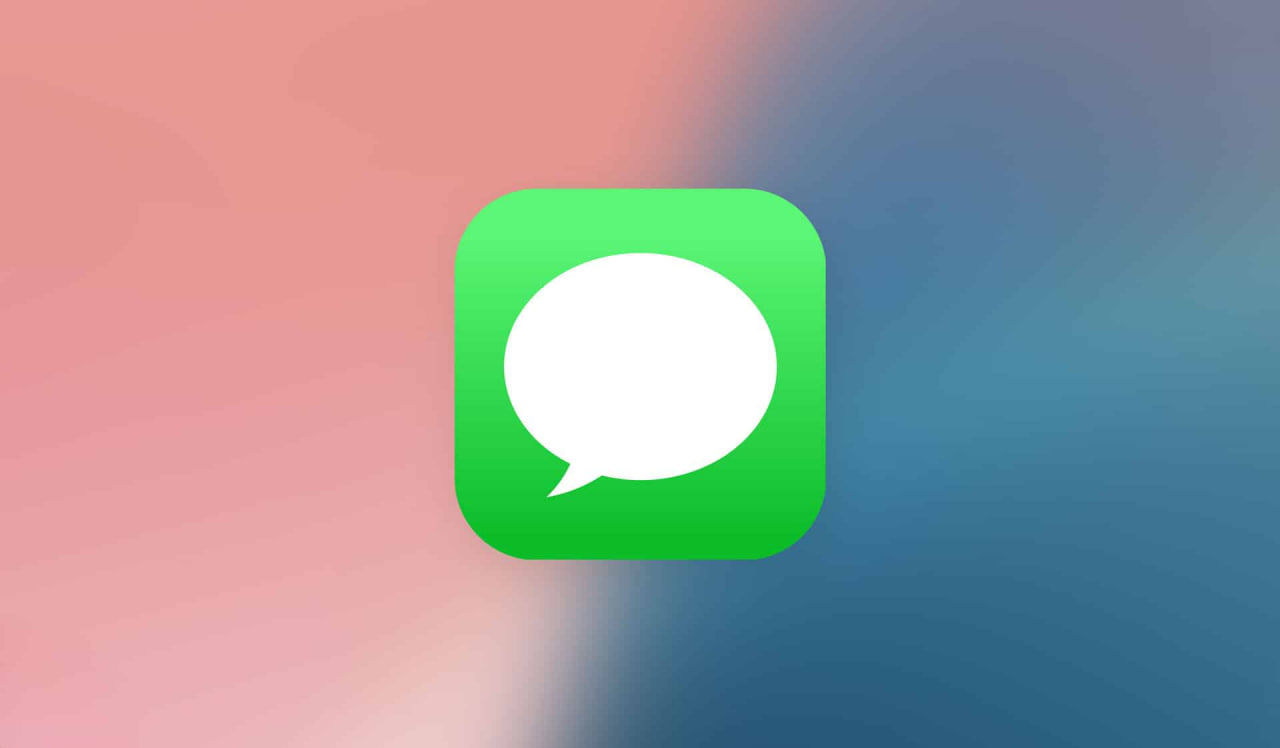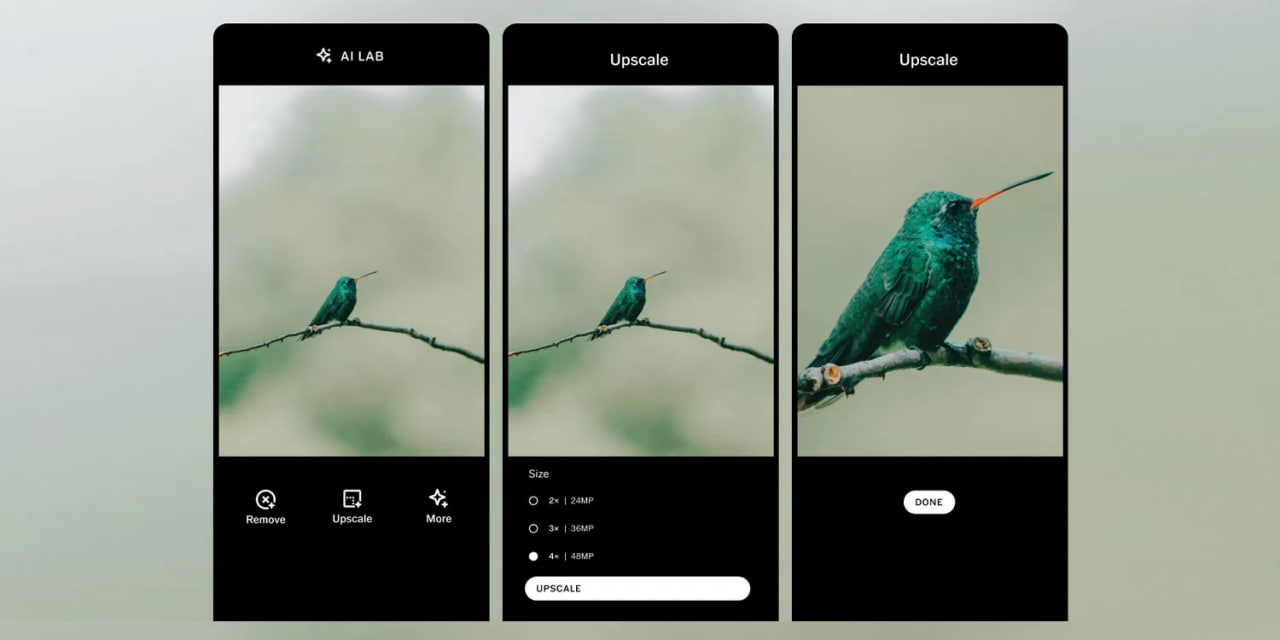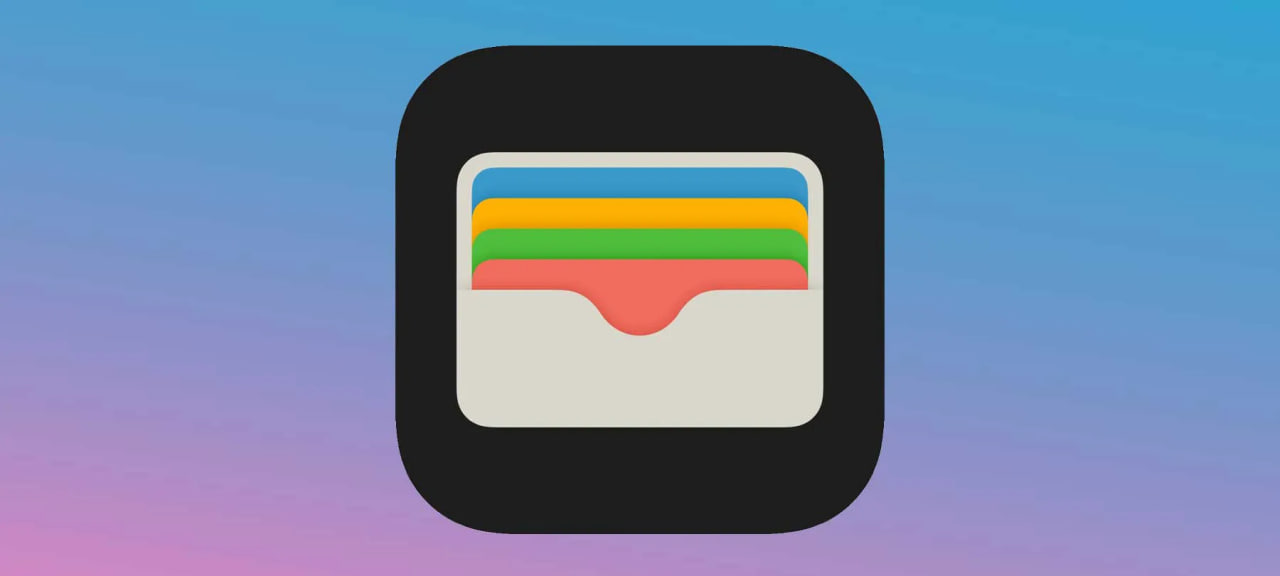Смарт-часы Garmin Instinct E – 40 mm Electric Lime with Twilight Band (010-02932-01)
Гарантия:

Характеристики
Производитель:
GARMIN
Серия:
Instinct
Размер корпуса:
40 мм
Диагональ экрана:
22 мм
Время работы:
Режим смарт-часов: До 14 дней
Материал корпуса:
Армированный волокном полимер
Материал ремешка:
Силикон
Водонепроницаемость:
10 ATM
Объем памяти:
128 MB
Разрешение экрана:
176 x 176 пикселей
Дисплей:
MIP
Вес:
41 г
Описание
Смарт-часы Garmin Instinct E
Смарт-часы Garmin Instinct E созданы для тех, кто ведет активный образ жизни и ценит надежность, точность и выносливость даже в самых сложных условиях. Изготовленные из высококачественных материалов, эти часы обладают водонепроницаемостью, ударопрочностью и выдерживают экстремальные температуры, что делает его идеальным для спорта и приключений.

ПРОЧНЫЙ ДИЗАЙН
Выделяйтесь прочной конструкцией, включая 45-миллиметровый высокопрочный корпус и устойчивый к царапинам дисплей.
ВОДОПРОНИЦАЕМОСТЬ
Умные часы Instinct E имеют водонепроницаемость 10 ATM и разработаны в соответствии со стандартом MIL-STD-810 для термо- и ударостойкости.
НЕОБХОДИМЫЙ МОНИТОРИНГ ЗДОРОВЬЯ И САМОПОЛОЖЕНИЕ
Узнайте свое тело лучше с помощью функций мониторинга состояния здоровья, включая частоту сердечных сокращений, расширенный мониторинг сна, Pulse Ox 2 и т.д.
УМНЫЕ СООБЩЕНИЯ
При подключении к совместимому смартфону Apple® или Android™ получайте сообщения электронной почты, текстовые сообщения и уведомления на свои часы.
ОСОБЕННОСТИ НАВИГАЦИИ
Уверяйтесь с помощью 3-осевого компаса, барометрического высотомера и поддержки нескольких GNSS.
ВСТРОЕННЫЕ СПОРТИВНЫЕ ПРОГРАММЫ
Отслеживайте свою активность, включая ходьбу, бег, езду на велосипеде, пешие прогулки, силовые тренировки.
Похожие товары
Смарт-часы Garmin Venu 3 Silver Stainless Steel Bezel with Whitestone Case and Silicone Band (010-02784-00)
Смарт-часы Garmin Fenix 8 Pro MicroLED 51 mm Sapphire, Carbon Gray DLC Titanium with Black/Pebble Gray Silicone Band (010-03380-00/01)

Смарт-часы Garmin Instinct E – 40 mm Electric Lime with Twilight Band (010-02932-01)
Подтверждение по SMS
×Код отправлен на














.jpg?1737013061480)